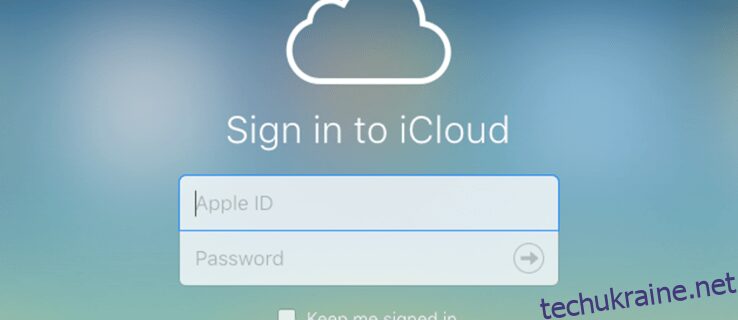iCloud (служба хмарного сховища Apple) — це зручний інструмент, коли вам потрібно створити резервну копію та відновити документи, захистити фотографії, зберегти паролі та навіть знайти втрачений або вкрадений iPhone. Якщо у вас є пристрої Apple, у вас уже вбудовано iCloud. Все, що вам потрібно зробити, це увімкнути додаток. Однак якщо у вас змішані пристрої ОС, такі як Windows 10 і MacBook, і ви хочете скористатися перевагами iCloud на ПК, така можливість, безумовно, є.
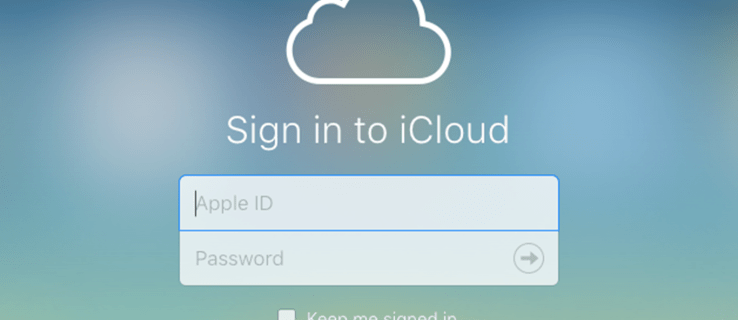
Майте на увазі, що ви не можете використовувати iCloud, якщо не використовуєте його з пристроєм Apple. Крім того, користувачі з a Керований Apple ID також не можна використовувати програму Windows.
З урахуванням усіх необхідних умов ось покроковий посібник із використання iCloud у Windows 10.
Зареєструйтеся для отримання Apple ID
Щоб зареєструватися для використання хмарного сховища Apple, вам знадобиться Apple ID, тобто вам знадобиться Mac, iPhone, iPad або Apple Watch. Єдиним винятком є випадки, коли у вас був наявний Apple ID з попереднього iPhone або іншого пристрою Apple, яким ви володіли чи володієте на даний момент. Другий виняток — якщо ви коли-небудь використовували iTunes у Windows, яка створила для вас програму. Ви також можете отримати Apple ID якщо у вас його ще немає. Посилання містить додаткову інформацію про те, як його отримати.
Не забувайте, що він не працюватиме в Windows, якщо ви ніколи не використовували його на пристрої Apple.
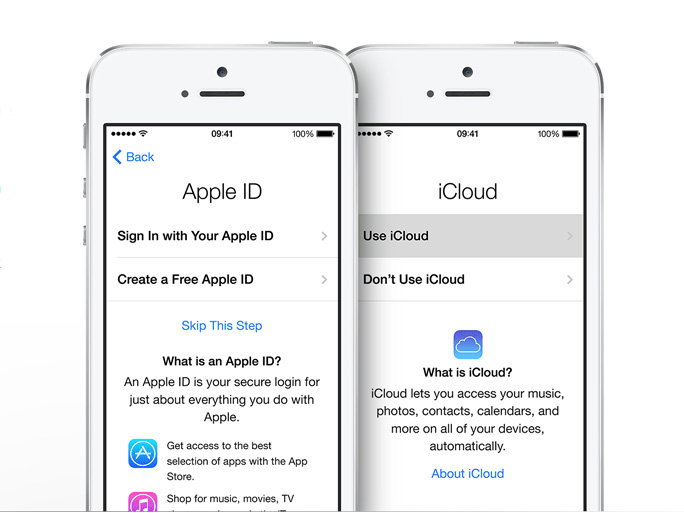
Установка iCloud на Windows
Щоб використовувати iCloud у Windows, вам потрібно отримати інсталяційний файл. Програму можна знайти в Microsoft Store. Файли встановлення раніше були доступні в Apple, але вони співпрацювали з Microsoft, щоб забезпечити більшу гнучкість для своїх клієнтів! Однак користувачі Windows 7 і 8 все ще можуть отримати доступ до Сторінка завантаження iCloud безпосередньо з веб-сайту Apple, але не використовуйте його для Windows 10.
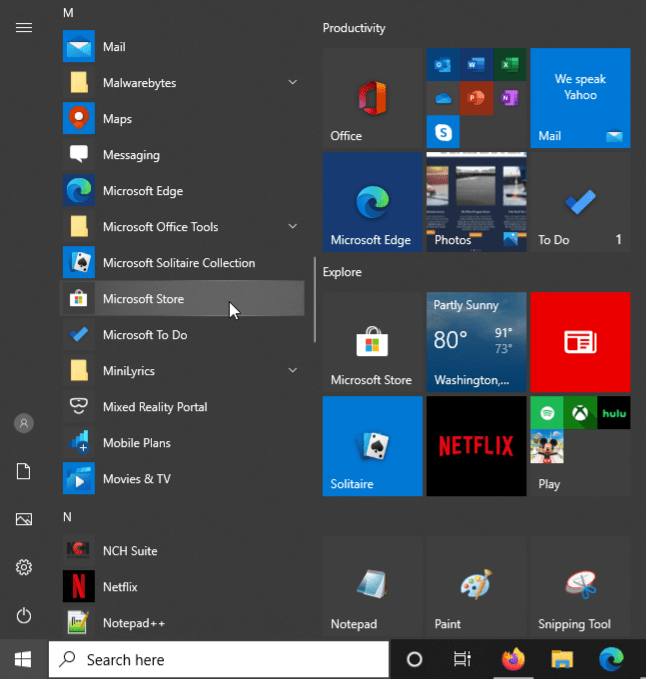
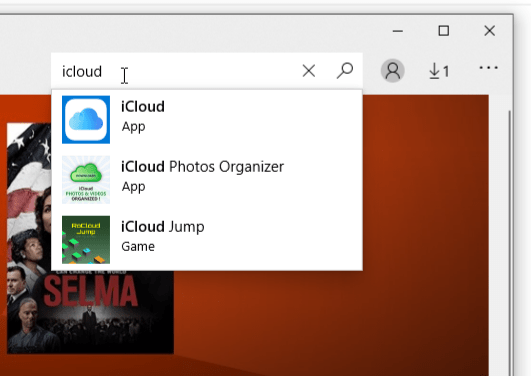
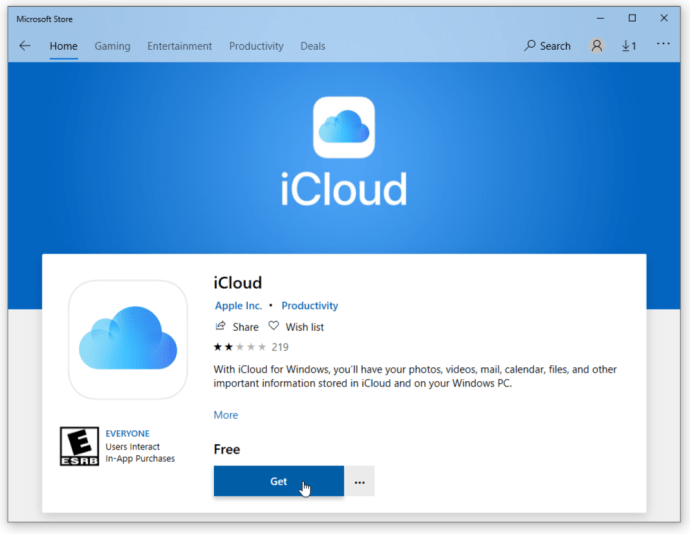
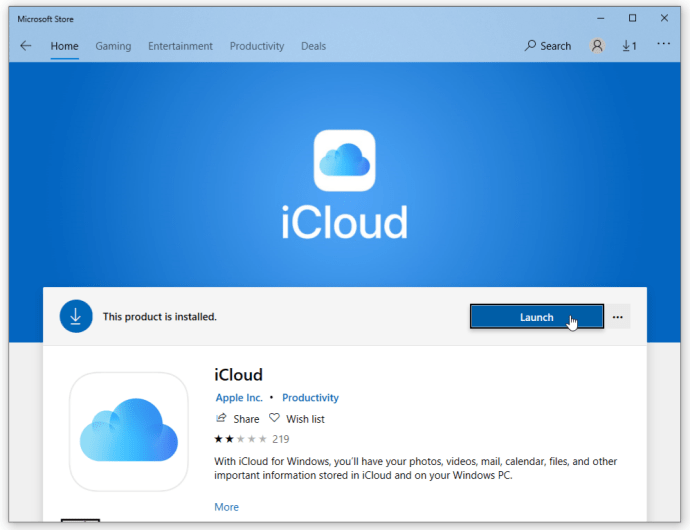
Як налаштувати iCloud на Windows
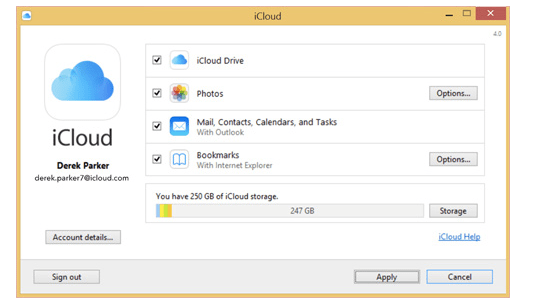
Тепер ви майже закінчили, але якщо ви хочете, щоб iCloud автоматично завантажував нову музику, книги чи програми, створені за допомогою облікового запису iCloud, вам потрібно буде відкрити iTunes. Просто увійдіть за допомогою свого облікового запису, пов’язаного з iCloud. Ви також можете просто завантажувати фотографії з iCloud у будь-який час, коли вам це потрібно.
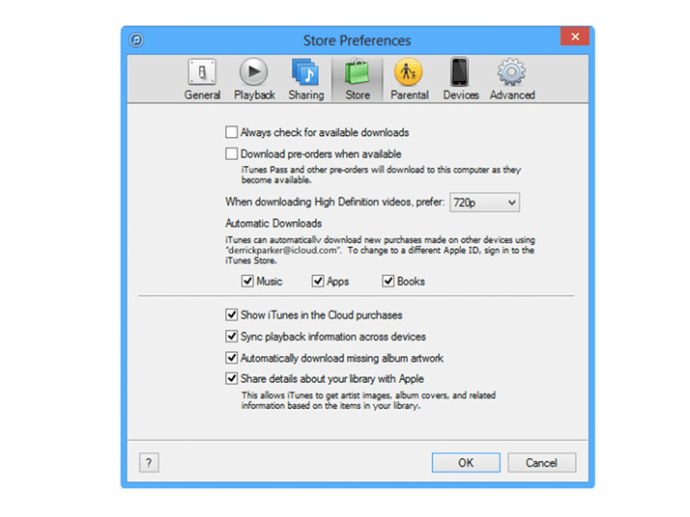
Доступ до iCloud
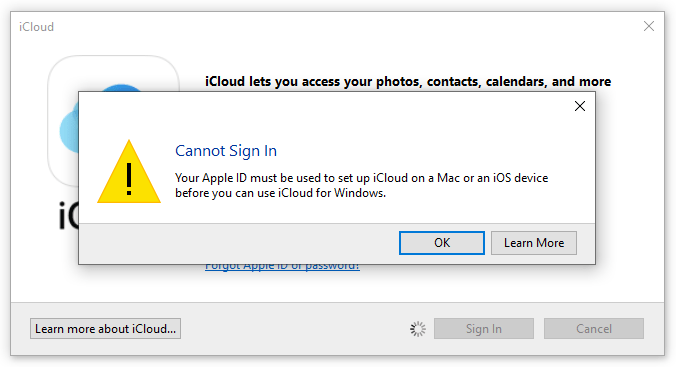
На закінчення, налаштування iCloud в Windows 10 не так складно, як здається, але ви повинні мати Apple ID і пристрій Apple, який використовує iCloud. Інакше це не вийде. Ви можете синхронізувати файли, розміщені у вказаних папках у Windows, і вони автоматично синхронізуються з усіма іншими пристроями iCloud. Цей метод є чудовим способом синхронізації Mac, iOS і Windows, що може бути складним, враховуючи, що Apple і Microsoft певною мірою є конкурентами.
Але, як згадувалося раніше, Apple хотіла, щоб її шановні клієнти мали більшу універсальність, коли справа доходить до функціональних можливостей iCloud, тому вони в першу чергу створили версію для Windows.